如下的灾难名场面是否似曾相识?

手指数量不对
有时候模型选对了,标签tags也很准确,但是生成出来的人物手势特别鸡肋,因为现在的AI算法并不能很好的处理手势动作,所以这篇文章应运而生,手把手教你打造相对好看而且可控的手部姿势和人体姿势控制,陷入AI的自由发挥空间!
首先你得安装了Stable diffusion的工作软件
这个现在网上已经很多版本,各种视频安装教程,推荐你们去那个很出名的某站搜秋叶大神即可,安装过几个版本,秋叶大神的一键启动版本,综合很多插件例如ControlNet,不需要额外翻墙安装,非常方便。
在Stable diffusion安装两个相关插件
假设你的Stable diffusion已经正常安装完成,接下来打开你的Stable diffusion页面,观察是否有OpenPose编辑器(OpenPose editor)和深度图编辑器(depth library)

1.OpenPose编辑器(OpenPose editor)安装方法也很简单:找到页面最右侧菜单的扩展(extends),然后选择可用,点击加载自按钮,过一会下面就会出现一堆可以安装的插件列表
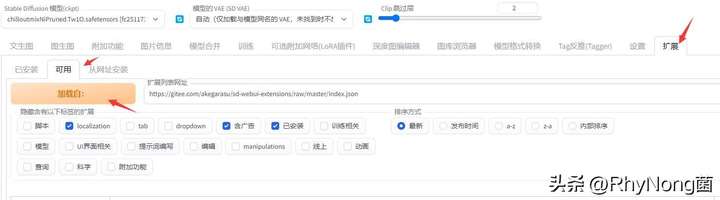
列表一直往下翻,直到找到一个叫OpenPose编辑器(OpenPose editor)的玩意,点击右侧安装按钮即可,等待几分钟重启。

2.深度图编辑器(depth library)安装方法:也是找到页面最右侧菜单的扩展(extends),然后选择第三个选项从网址安装,输入如下网址: https://github.com/jexom/sd-webui-depth-lib.git,注意你要确保网络能够访问即可。安装这个也是很快的,安装好后,再次重启就能看到对应的菜单啦!

PS:打开深度图编辑器页面,需要设置两个地方,增加controlNet的数量为2和启用基于CFG的引导勾选打开:
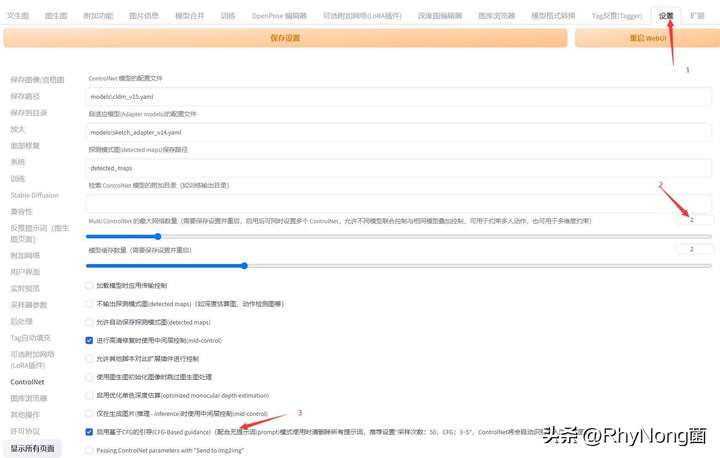
第一步,生成你的专属动作图片
打开OpenPose编辑器页面,设置好的你图片的规则大小,通过右侧的人物骨架图,拖拽图中的骨点来实现你要求的动作效果,以下以我们游客照的双 V pose 举例:先让两边手往两边上面抬起,其它默认站立姿势。
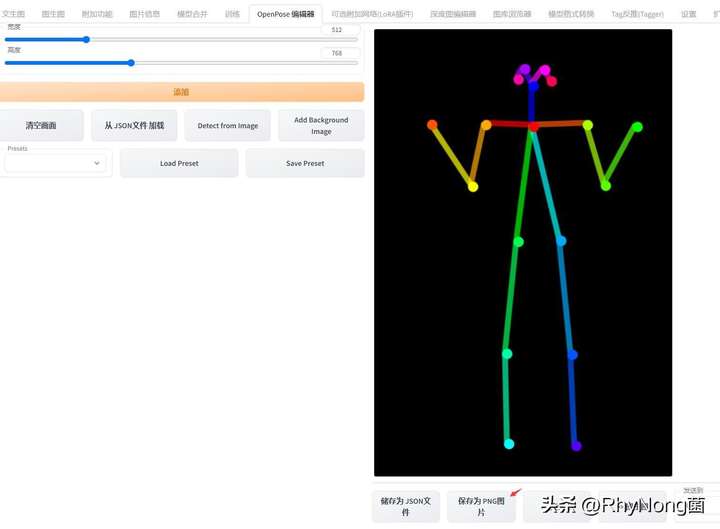
生成你满意的效果图后,点击下面的保存为PNG图片即可。
第二步,生成你的专属手势图片
先打开深度图编辑器页面,添加好刚才保存的动作图片,切记这里面的宽度高度都要保持一直,我这里都是用512*768进行设置。
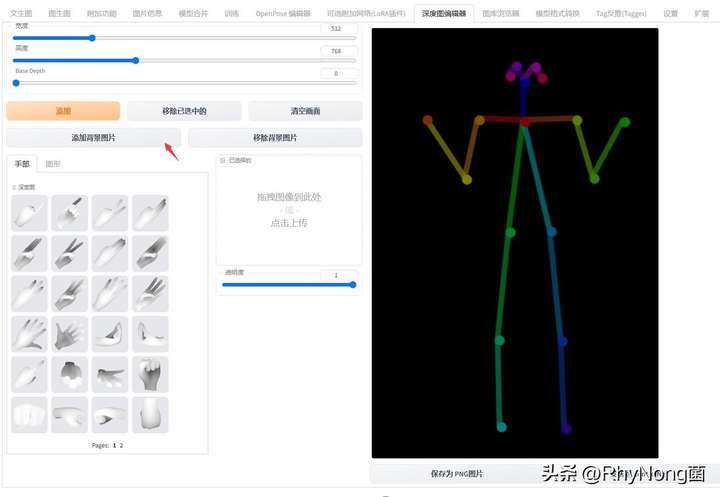
在左侧页面会有很多常规和不常规的手部动作参考,直接选你想要的选中点击添加即可,然后在右侧拖动你添加的手势缩放到适合的大小和位置:
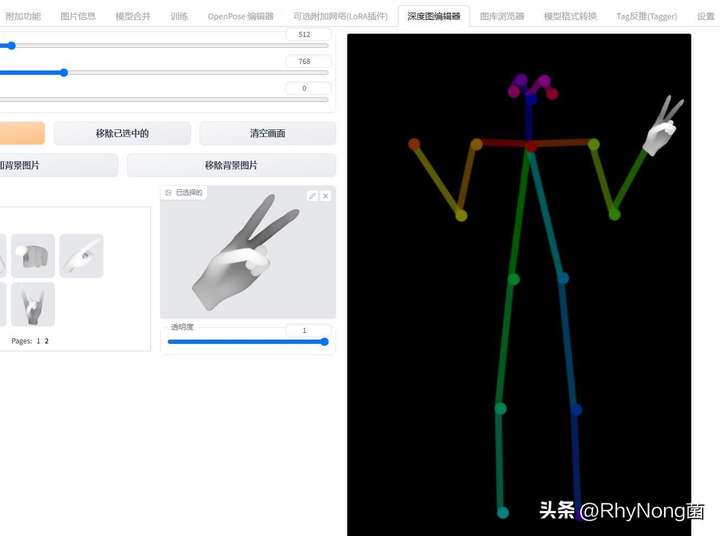
当你制作另一边手的时候,同样的动作只有一边的方向,这时候不要慌,也是同样的步骤添加如上的手部动作进来,然后拖动手动动作的右下角的锚点向相反方向拖动,就会出现另一边的手指镜像,也就相当于把右手给弄出来了,然后拖动到预先设计好的位置。
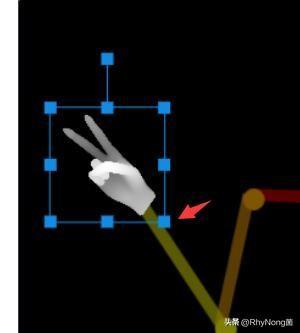
当你选好你的手势调整完毕后,点击右下角的添加到controNet即可:
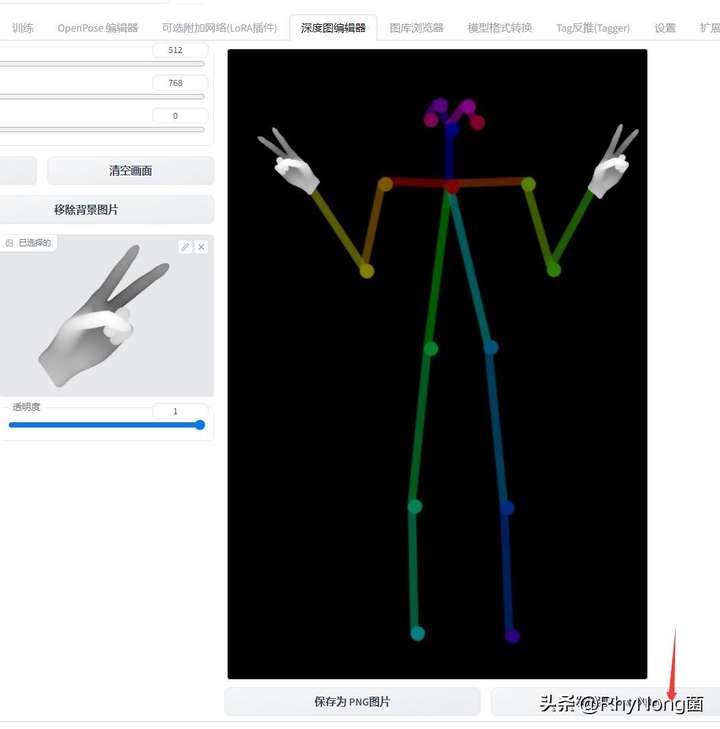
设置ControlNet的对应模型
这时候回到文生图页面,就会看到对应下面的ControlNet菜单下的第一个Control Model-0出现了我们的手部动作图片,如下设置好对应的参数**:启动、权重0.5,大小保持一致**。
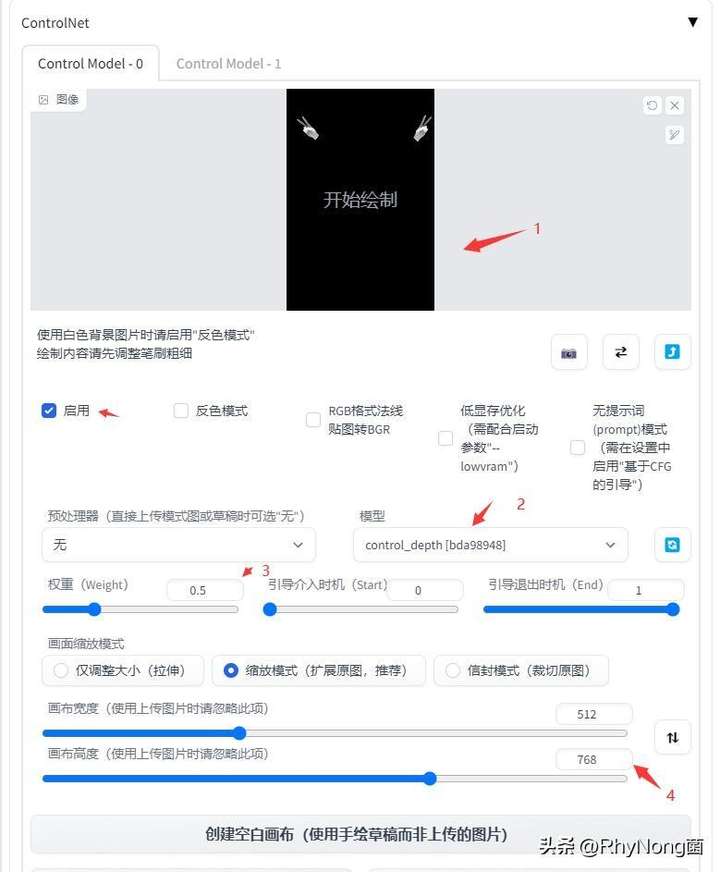
然后打开第二个Control Model-1,点击添加之前的动作背景图片进来,也设置好对应的参数**:启动、权重0.5,大小保持一致**。
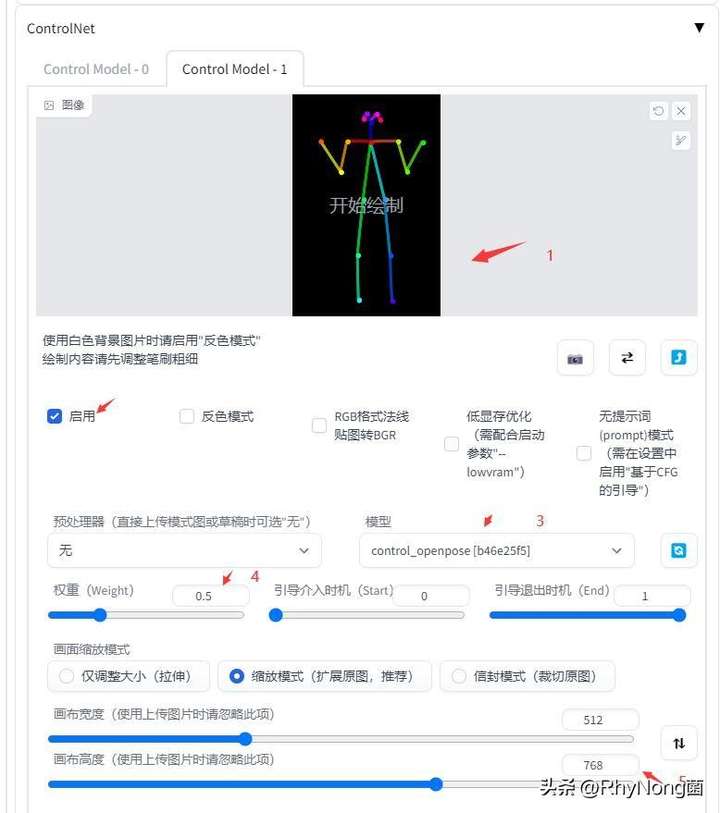
完成好以上步骤,那么就可以开始愉快的生成你的女神动作图片啦!
看一些AI的效果图
整体上都能出到符合动作设定的图片,虽有偶尔也会产生自我意识!


上面的作品只是参考,接下来就是看各自的学习和自我发挥,期待你们的大作!
关于AI绘画技术储备
学好 AI绘画 不论是就业还是做副业赚钱都不错,但要学会 AI绘画 还是要有一个学习规划。最后大家分享一份全套的 AI绘画 学习资料,给那些想学习 AI绘画 的小伙伴们一点帮助!
👉[[CSDN大礼包:《StableDiffusion安装包&AI绘画入门学习资料》免费分享]](安全链接,放心点击)
对于0基础小白入门:
如果你是零基础小白,想快速入门AI绘画是可以考虑的。
一方面是学习时间相对较短,学习内容更全面更集中。
二方面是可以找到适合自己的学习方案
包括:stable diffusion安装包、stable diffusion0基础入门全套PDF,视频学习教程。带你从零基础系统性的学好AI绘画!
1.stable diffusion安装包 (全套教程文末领取哈)
随着技术的迭代,目前 Stable Diffusion 已经能够生成非常艺术化的图片了,完全有赶超人类的架势,已经有不少工作被这类服务替代,比如制作一个 logo 图片,画一张虚拟老婆照片,画质堪比相机。
最新 Stable Diffusion 除了有win多个版本,就算说底端的显卡也能玩了哦!此外还带来了Mac版本,仅支持macOS 12.3或更高版本。

2.stable diffusion视频合集
我们在学习的时候,往往书籍源码难以理解,阅读困难,这时候视频教程教程是就很适合了,生动形象加上案例实战,一步步带你入坑stable diffusion,科学有趣才能更方便的学习下去。

3.stable diffusion模型下载
stable diffusion往往一开始使用时图片等无法达到理想的生成效果,这时则需要通过使用大量训练数据,调整模型的超参数(如学习率、训练轮数、模型大小等),可以使得模型更好地适应数据集,并生成更加真实、准确、高质量的图像。

4.stable diffusion提示词
提示词是构建由文本到图像模型解释和理解的单词的过程。可以把它理解为你告诉 AI 模型要画什么而需要说的语言,整个SD学习过程中都离不开这本提示词手册。

5.SD从0到落地实战演练

如果你能在15天内完成所有的任务,那你堪称天才。然而,如果你能完成 60-70% 的内容,你就已经开始具备成为一名SD大神的正确特征了。
这份完整版的学习资料已经上传CSDN,朋友们如果需要可以微信扫描下方CSDN官方认证二维码免费领取【保证100%免费】



























 5284
5284

 被折叠的 条评论
为什么被折叠?
被折叠的 条评论
为什么被折叠?








